NorfiPC »
Trucos y tips »
Desactivar UAC
Como desactivar el control de cuentas de usuario en Windows
Actualizado: 17 de noviembre del 2022
Por: Norfi Carrodeguas
Por: Norfi Carrodeguas
Como deshabilitar completamente en Windows 7 y 8 las notificaciones de UAC, con los molestos cuadros de confirmación que aparecen cada vez que necesitamos hacer cambios o modificaciones en el sistema.
Después de instalar cualquiera de los últimos sistemas operativos de Windows, al tratar de hacer la más mínima modificación, seremos bombardeados con ventanas con advertencias y cuadros de confirmación, que llegan a ser molestos.
Después del lanzamiento de Windows Vista Microsoft introduce el Control de cuentas de usuario (UAC), una funcionalidad para reforzar la seguridad, pero que siempre ha sido odiada por los que gustan de configurar el sistema a su forma.
Son las molestas ventanas que saltan constantemente pidiendo confirmación, cuando se quiere realizar cualquier cambio o modificación en los archivos.
El Control de cuentas de usuario (UAC) nos notifica al tratar de realizar cualquier cambio en el equipo que requiera permiso de nivel de administrador.
De forma predeterminada recibimos notificaciones cada vez que los programas tratan de hacer cambios, pero se puede configurar mediante cambios de la configuración de la función.
En Windows Vista y 7 desactivar esta función es fácil, pero en Windows 8 se hace más difícil y puede traer consecuencias perjudiciales.
No obstante es nuestra decisión desactivarla.
En el Panel de control abre Cuentas de usuario.
Da un clic en "Cambiar configuración de Control de cuentas de usuario".
En la ventana que se abre desplaza el cursor hacia el extremo inferior "No notificarme nunca".
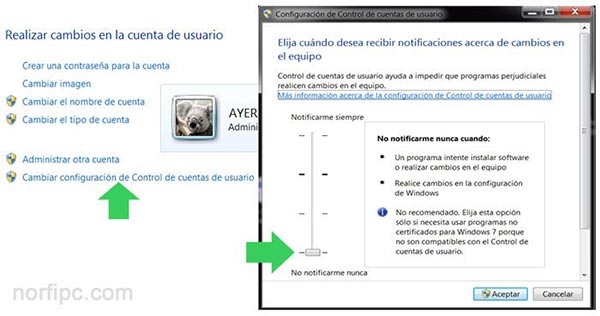
Al hacer esto dejaremos de recibir las notificaciones, pero debemos tener un programa antivirus instalado que nos proteja correctamente y que incluya protección en tiempo real.
Cualquiera de los programas disponibles actualmente lo ofrecen.
También es posible hacer los cambios anteriores modificando los valores en una clave del Registro de Windows, que lógicamente es más efectivo.
Si tienes experiencia en la edición del Registro usa Regedit y explora hasta la siguiente clave:
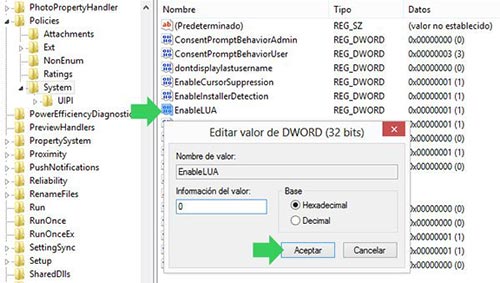
Lee más información detallada:
Recopilación de claves del Registro útiles para Windows
En Windows 8 desactivar el control de cuentas de usuarios totalmente es imposible mediante el método tradicional. Solo se puede hacer de forma parcial.
Para deshabilitar totalmente la opción es necesario modificar una clave del Registro de Windows.
No obstante las consecuencias pueden ser perjudiciales para algunos.
No obstante se puede desactivar parcialmente esta función y así reducir considerablemente la cantidad de notificaciones, sin afectar el uso de las aplicaciones en el modo Metro.
Para desactivar parcialmente las notificaciones del control de cuentas de usuarios en Windows 8 haz lo siguiente:
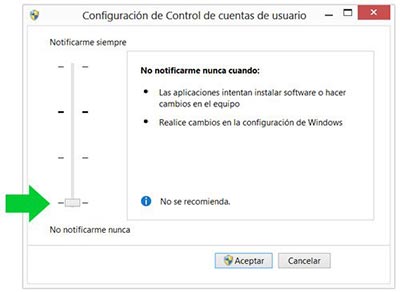
Para desactivar completamente todas las notificaciones del control de cuentas de usuarios en Windows 8 haz lo siguiente:
Después del lanzamiento de Windows Vista Microsoft introduce el Control de cuentas de usuario (UAC), una funcionalidad para reforzar la seguridad, pero que siempre ha sido odiada por los que gustan de configurar el sistema a su forma.
Son las molestas ventanas que saltan constantemente pidiendo confirmación, cuando se quiere realizar cualquier cambio o modificación en los archivos.
El Control de cuentas de usuario (UAC) nos notifica al tratar de realizar cualquier cambio en el equipo que requiera permiso de nivel de administrador.
De forma predeterminada recibimos notificaciones cada vez que los programas tratan de hacer cambios, pero se puede configurar mediante cambios de la configuración de la función.
En Windows Vista y 7 desactivar esta función es fácil, pero en Windows 8 se hace más difícil y puede traer consecuencias perjudiciales.
No obstante es nuestra decisión desactivarla.
Desactivar el control de cuentas de usuario en Windows 7
En el Panel de control abre Cuentas de usuario.
Da un clic en "Cambiar configuración de Control de cuentas de usuario".
En la ventana que se abre desplaza el cursor hacia el extremo inferior "No notificarme nunca".
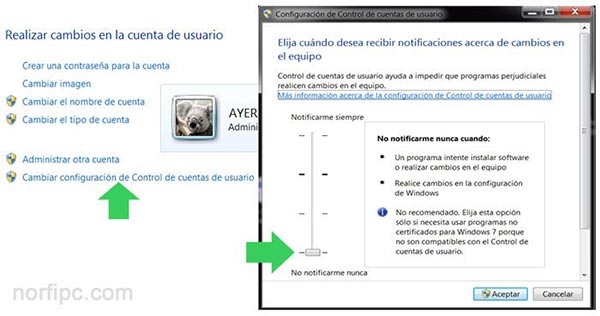
Al hacer esto dejaremos de recibir las notificaciones, pero debemos tener un programa antivirus instalado que nos proteja correctamente y que incluya protección en tiempo real.
Cualquiera de los programas disponibles actualmente lo ofrecen.
Desactivar el control de cuentas de usuario en el Registro
También es posible hacer los cambios anteriores modificando los valores en una clave del Registro de Windows, que lógicamente es más efectivo.
Si tienes experiencia en la edición del Registro usa Regedit y explora hasta la siguiente clave:
HKEY_LOCAL_MACHINE\SOFTWARE\Microsoft\Windows\CurrentVersion\Policies\System
En el panel de la derecha da un clic en el valor EnableLUA y establécelo en 0.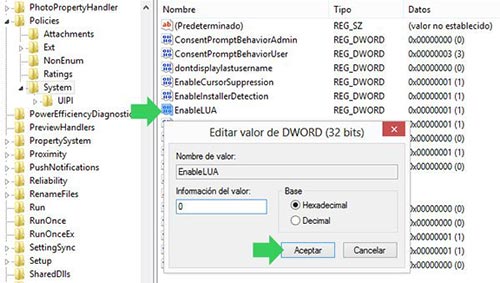
Lee más información detallada:
Recopilación de claves del Registro útiles para Windows
Desactivar el control de cuentas de usuario en Windows 8
En Windows 8 desactivar el control de cuentas de usuarios totalmente es imposible mediante el método tradicional. Solo se puede hacer de forma parcial.
Para deshabilitar totalmente la opción es necesario modificar una clave del Registro de Windows.
No obstante las consecuencias pueden ser perjudiciales para algunos.
Al desactivar completamente el control de cuentas de usuarios, es imposible usar las aplicaciones o Apps incluidas en Windows o descargadas de la tienda en el modo Metro
No sucede así con los programas o aplicaciones instaladas por el método tradicional en el modo Escritorio
Los usuarios que no utilicen estas aplicaciones sí lo pueden desactivar completamente, volverlo a activar es fácil, solo requiere el reinicio del equipo.No sucede así con los programas o aplicaciones instaladas por el método tradicional en el modo Escritorio
No obstante se puede desactivar parcialmente esta función y así reducir considerablemente la cantidad de notificaciones, sin afectar el uso de las aplicaciones en el modo Metro.
Para desactivar parcialmente las notificaciones del control de cuentas de usuarios en Windows 8 haz lo siguiente:
• Abre el panel de control con las teclas Windows +I + Enter y abre Cuentas de usuario.
También puedes hacerlo introduciendo en la pantalla de inicio: UserAccountControlSettings
• Da un clic en el vínculo: "Cambiar configuración de Control de cuentas de usuario".
• Desliza el botón hacia abajo hasta: "No notificarme nunca".
• Guarda los cambios.
También puedes hacerlo introduciendo en la pantalla de inicio: UserAccountControlSettings
• Da un clic en el vínculo: "Cambiar configuración de Control de cuentas de usuario".
• Desliza el botón hacia abajo hasta: "No notificarme nunca".
• Guarda los cambios.
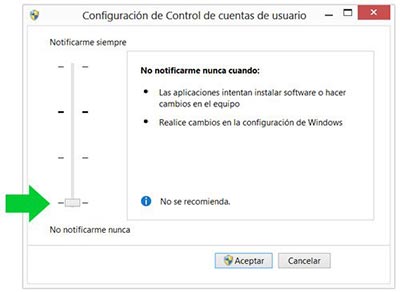
Desactivar completamente las notificaciones de UAC en Windows 8
Para desactivar completamente todas las notificaciones del control de cuentas de usuarios en Windows 8 haz lo siguiente:
• Inicia REGEDIT el editor del Registro de Windows.
Para eso en la pantalla de inicio escribe regedit y presiona la tecla Enter.
• Navega hasta la clave: HKEY_LOCAL_MACHINE\SOFTWARE\Microsoft\Windows\CurrentVersion\Policies\System
• En el panel de la derecha busca el valor: EnableLUA
• Dos clics en dicho valor y cambia el 1 predeterminado por 0
• Reinicia el equipo.
Para eso en la pantalla de inicio escribe regedit y presiona la tecla Enter.
• Navega hasta la clave: HKEY_LOCAL_MACHINE\SOFTWARE\Microsoft\Windows\CurrentVersion\Policies\System
• En el panel de la derecha busca el valor: EnableLUA
• Dos clics en dicho valor y cambia el 1 predeterminado por 0
• Reinicia el equipo.
Aprende a abrir una clave determinada del Registro de Windows, solo copiando el texto con el valor: Trucos para Regedit, el editor del Registro de Windows
Otras páginas relacionadas
Como administrar y cambiar permisos a carpetas y archivos en Windows
Como instalar y habilitar .NET Framework en Windows 8, 7, Vista y XP
Como hacer tu propio Gadget para el escritorio de Windows
Trucos para Windows 7, ajustes para mejorar el sistema operativo
Trucos, consejos y tips para usar, personalizar y configurar Windows 8
Todas las páginas con trucos para Windows 8
Como modificar y editar las claves del Registro de Windows
Como instalar y habilitar .NET Framework en Windows 8, 7, Vista y XP
Como hacer tu propio Gadget para el escritorio de Windows
Trucos para Windows 7, ajustes para mejorar el sistema operativo
Trucos, consejos y tips para usar, personalizar y configurar Windows 8
Todas las páginas con trucos para Windows 8
Como modificar y editar las claves del Registro de Windows
Comparta esta página
Facebook
Twitter
